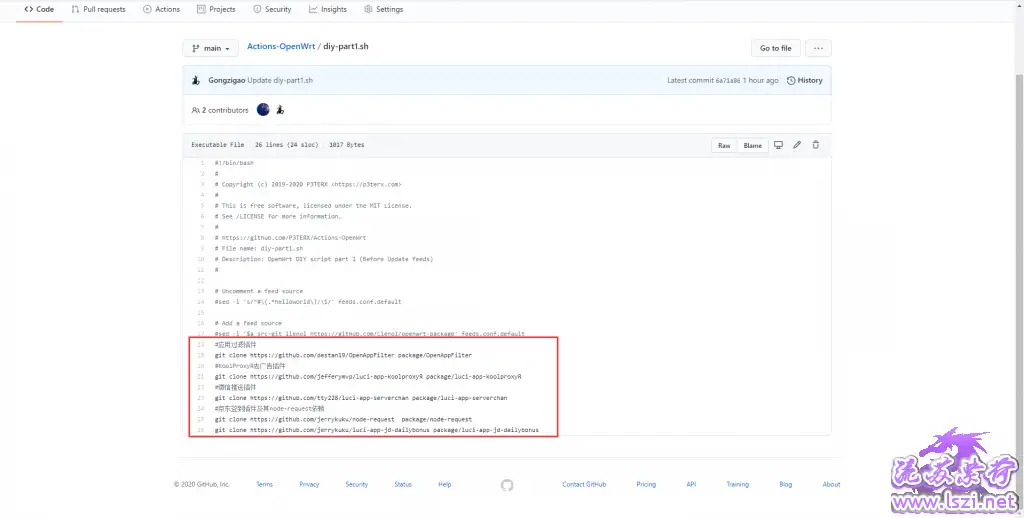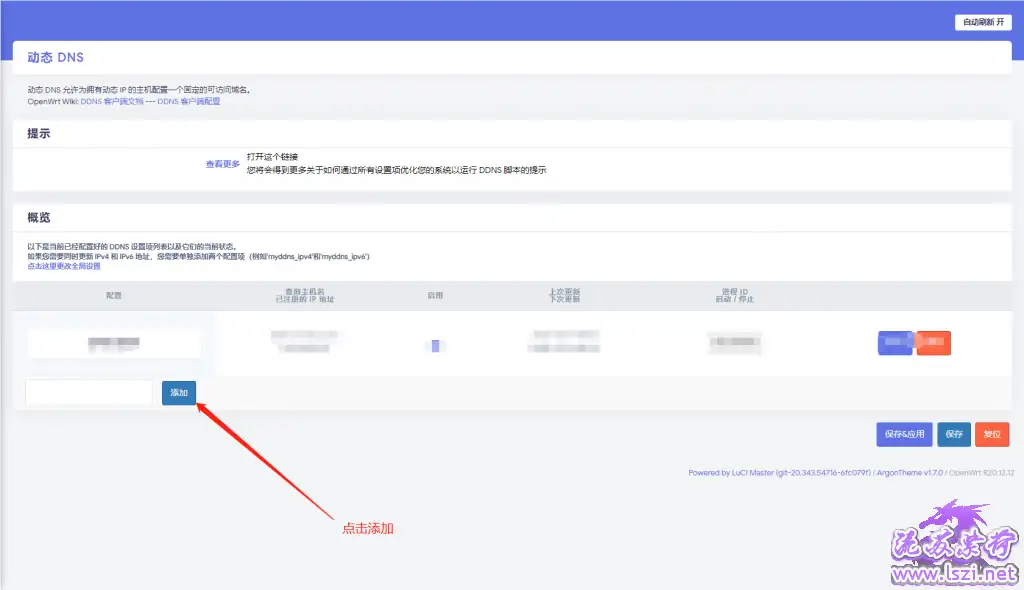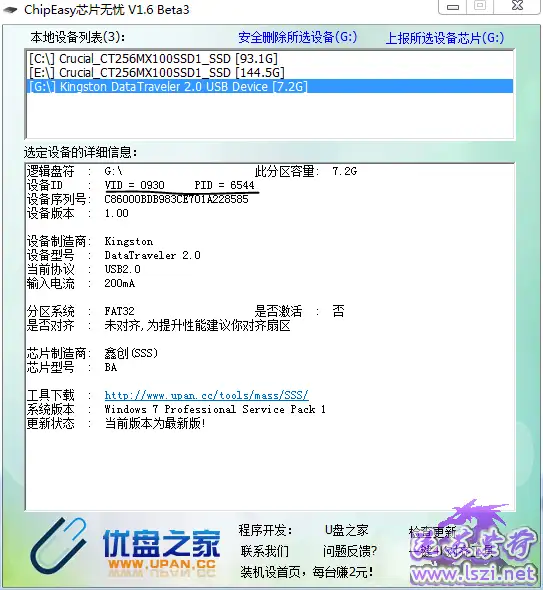刚折腾完虚拟机编译OpenWrt,紧接着今天又尝试了GitHub编译OpenWrt固件,历时不到4个小时(比本地虚拟机编译快多了)成功编译完成,Esxi虚拟机下测试完美通过,写篇教程分享一下。
参考教程:P3terx大佬的《使用 GitHub Actions 云编译 OpenWrt》
项目地址变更为:https://github.com/Gongzigao/OpenWrt-Actions
配置文件放在网盘内了:https://pan.wezhike.com
触发编译流程如下:

为了更方便编译,我Fork了P3trex的项目,稍作更改,新编译的伙伴可以直接参考P3大佬的教程,项目地址换成我Fork更改的,触发编译流程的方式参考P3大佬的教程。
项目地址:https://github.com/Gongzigao/Actions-OpenWrt
所作更改说明:
1.上传了<.config>和<feeds.conf.default>配置文件;
2.修改了<diy-part1.sh>,添加了部分插件包和依赖包
2.修改了<diy-part1.sh>,更改路由器管理地址和默认密码
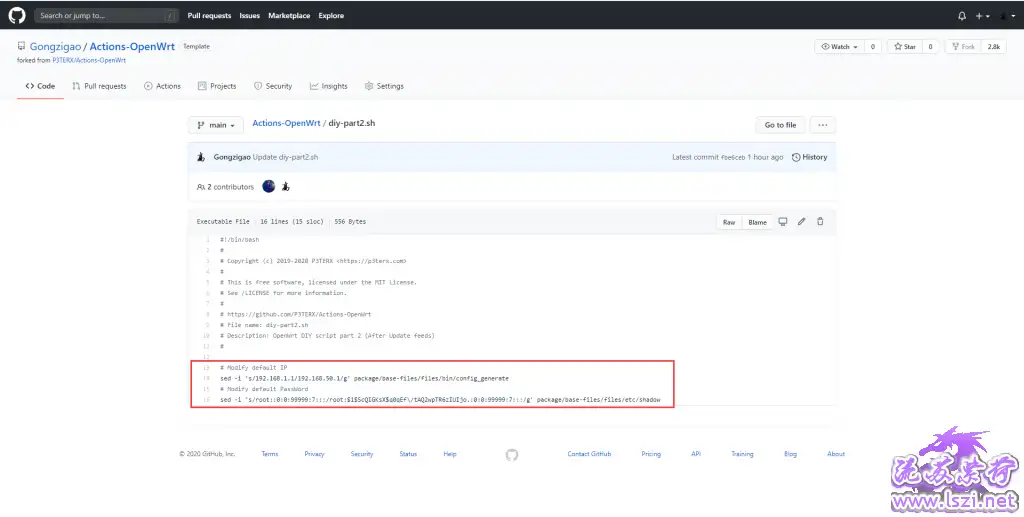
1.如果你只编译Lean大佬的OpenWrt固件,那么你只需要有一个<.config>配置文件即可,后续我会用虚拟机编译一版,补充到文末的附件中。
2.如果你想编译我所用的配置文件,直接文末下载附件资源(<.config>和<feeds.conf.default>,解压到任意文件夹备用。
3.由于我使用了Lienol大佬和kenzok8大佬的主题和部分插件,所以还需要在P3terx大佬的教程生成<.config>文件前先上传一下名称为<feeds.conf.default>的文件。
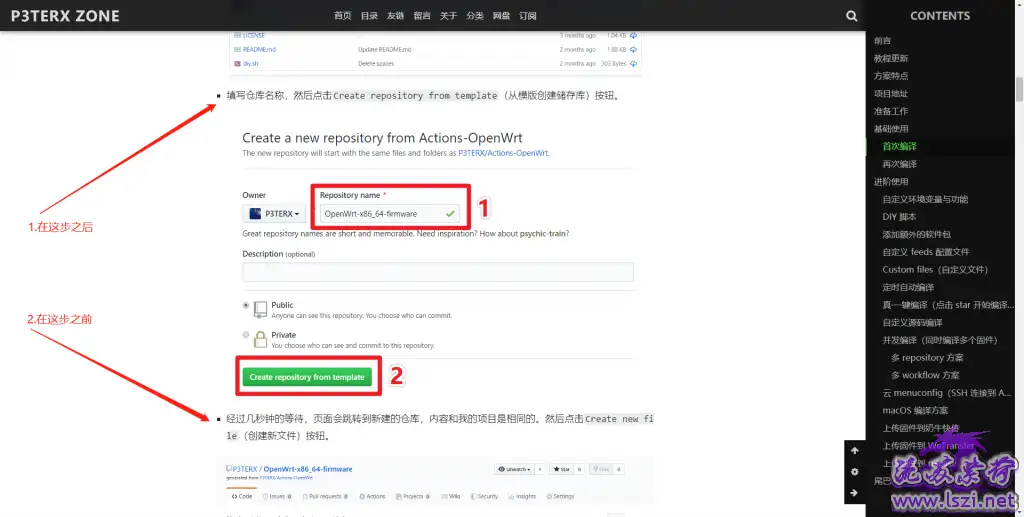
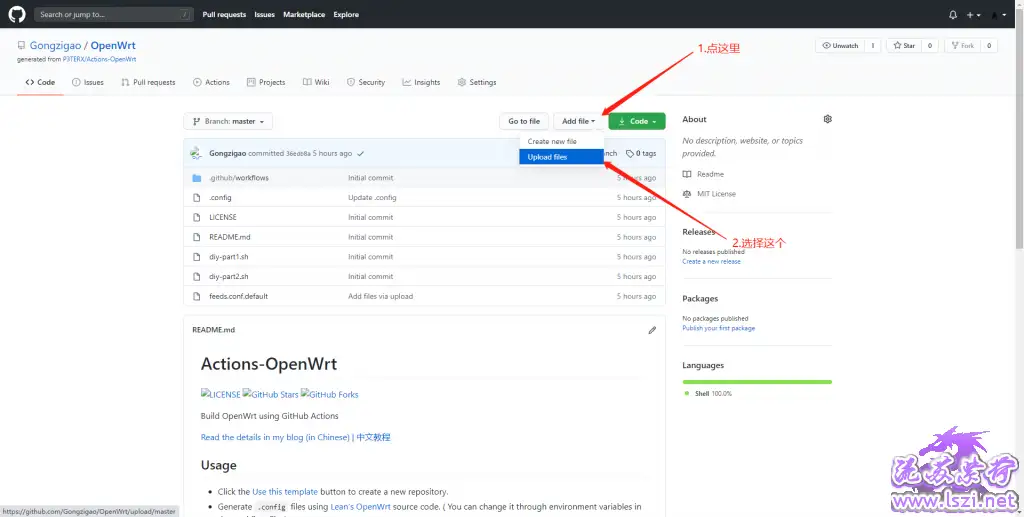
4.上传完<feeds.conf.default>,先用记事本或者notepad++打开<.config>,把里面的内容全选,然后回到上面那一步,继续跟着教程走就行了,创建完成会自动触发编译,暂时还没测试直接上传<.config>会不会触发编译,建议还是根据大佬的教程走,如果想测试一下也可以,欢迎测试后反馈。
5.同一个界面里,点击Actions,即可看到运行的项目了,可能我选的插件比较多,所以编译比较慢,但不到4个小时就编译完成,属实比本地虚拟机要快。

文件下载地址:配置文件(30h3)